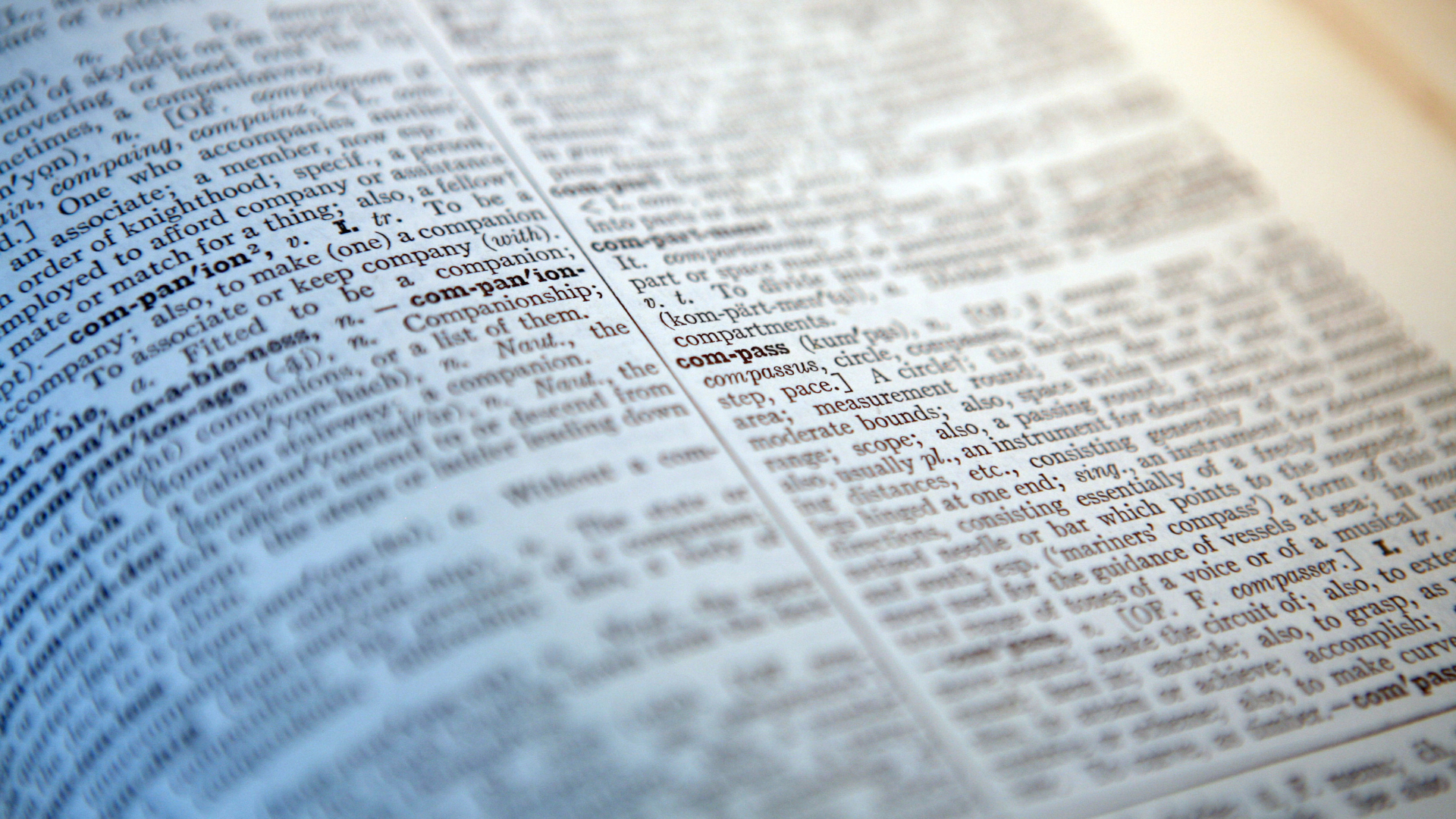В эпоху интернета, язык развивается быстрее, чем словарь вашего компьютера. Даже если вы говорите только на английском, новые слова, такие как «рисс», «герлбосс» и «микротранзакция», продолжают появляться. Независимо от того, насколько хорошо вы знаете сленг, эти слова могут сильно нарушить ваш опыт печати на Mac.
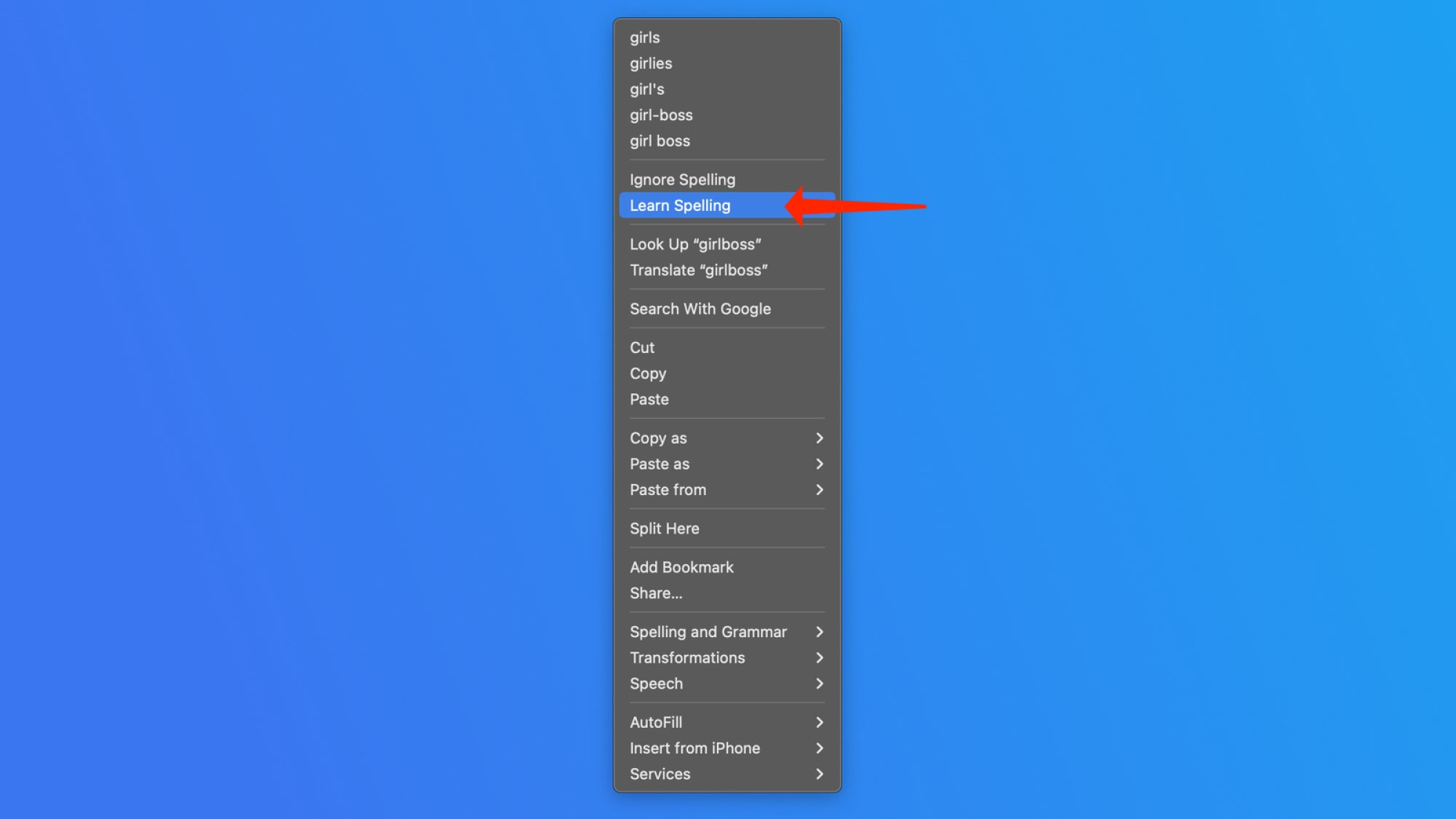
Кредит: Пранай Параб
Даже если вы отключите автокоррекцию, вам все равно придется столкнуться с маленькими красными линиями под словами, которые ваш Mac не распознает. Но вы можете обойти это, добавив слова, которые вы часто используете, в словарь вашего Mac. Это позволит вашему компьютеру не беспокоить вас, когда вы чувствуете себя особенно скабиди.
Как добавить слова в словарь Mac?
Следующий раз, когда ваш Mac попытается автоматически исправить или подчеркнуть слово, которое вы хотите оставить без изменений, выберите это слово, щелкните правой кнопкой мыши и выберите «Изучить орфографию». Это добавит слово в словарь вашего Mac. Эта опция появится только тогда, когда вы выбираете слово, которого нет в словаре вашего компьютера. Как только вы попросите Mac изучить орфографию, он перестанет беспокоить вас об этом слове. Обратите внимание, что эта опция может не всегда появляться во всех приложениях, но если вы вставите текст в любое приложение для написания, она обязательно появится.
Эта функция присутствует в macOS уже более десяти лет, но пост в Mastodon от Джона Грубера недавно подчеркнул еще один способ добавления слов в словарь вашего Mac. Для этого откройте Finder и нажмите Command-Shift-G . Теперь вставьте ~/Library/GroupContainers/ group.com.apple .AppleSpell/Library/Spelling/LocalDictionary в форму и нажмите Return . Это перенесет вас в папку со словарем.
Если вы уже добавили слова в свой словарь, используя опцию «Изучить правописание», они будут отображаться в файле в этой папке. Этот файл называется en, если язык вашего Mac по умолчанию — английский, но для других языков он может использовать другое имя файла. Откройте этот файл и добавляйте по одному слову на каждой строке, чтобы быстро создать свой собственный словарь. Не забудьте сохранить файл перед закрытием. Ручное добавление слов может быть немного ошибочным и не всегда помогает вашему Mac выучить правильное написание, поэтому я рекомендую использовать опцию «Изучить правописание» для лучших результатов.
Это отличный совет для всех, но особенно для многоязычных людей, которые используют свой Mac для отправки сообщений на разных языках. Во многих странах, где английский не является первым языком, довольно распространено отправлять двуязычные сообщения, в которых есть несколько слов на английском и несколько на другом языке. Если это касается вас, то вы можете использовать эту функцию, чтобы добавить общие слова из вашего языка в словарь вашего Mac и больше не беспокоиться о них.